wmv是什么格式(qsv怎么转换mp4格式)
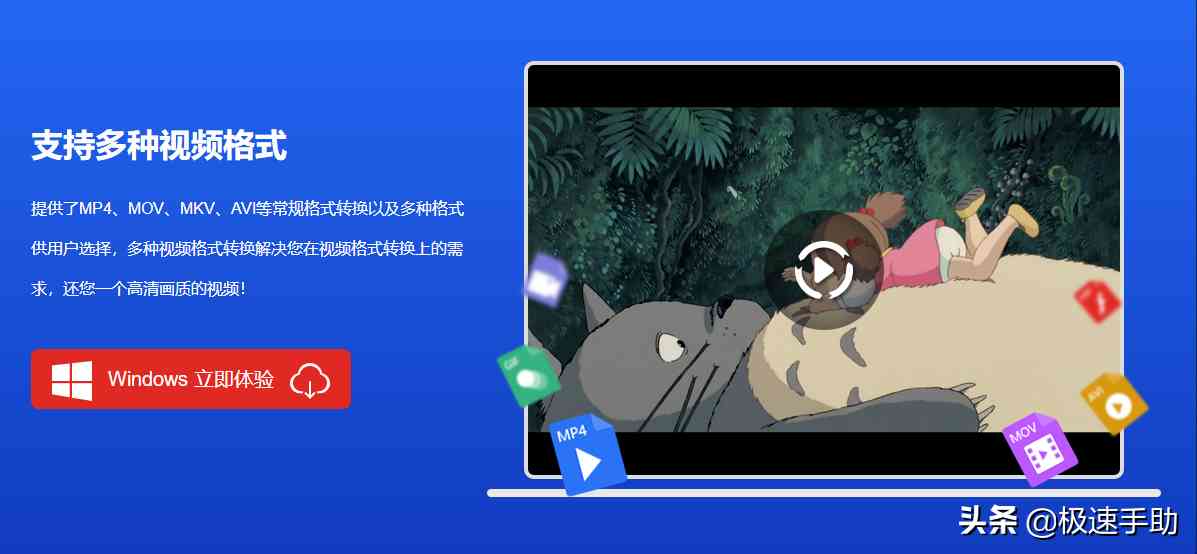
在平日的生活中,视频文件是我们经常会遇到的文件,比如mp4格式、wmv格式、flv格式、mov格式的视频文件等等,而这些也是我们平时最常接触到的一些视频格式文件了。
但是除了常见的视频外,我们也会接触到一些比较不常见的视频文件,比如说QSV格式的视频文件,估计这个格式的视频很多小伙伴都没有接触过,更别说是来进行查看播放了。那么如果我们想要观看QSV格式的视频,但是电脑上又没有能播放该视频的软件,那么此时我们就需要考虑将QSV格式的视频文件转换为我们常见的视频文件了,比如说mp4格式的视频。那么QSV格式的视频怎么转换成MP4呢?下面小编就来为大家介绍一下具体的转换方法,希望能够对大家有所帮助。
而我们今天要用到的视频转换软件是金舟视频格式转换器,使用它我们就可以通过简单的几步操作来将不常见的QSV格式视频转换为常见的MP4格式视频了。
第一步,在电脑上下载并安装金舟视频格式转换器,软件安装好以后,我们双击将软件打开。
第二步,进入到软件的主界面当中后,我们在界面的左侧,找到【格式转换】功能,并点击进入。
第三步,接着我们在软件界面的中部,找到【点击添加文件或拖拽文件到此处】的区域,然后点击进行QSV视频文件的添加,或者是拖拽。
第四步,QSV视频文件添加好以后,我们找到界面右下角的【设置】选项中的【选择格式】按钮。
第五步,然后软件会弹出【选择格式】的窗口,在此界面中我们可以看到,软件默认的转换模式是极速模式,这里我们可以不用改,确认【视频格式】为【MP4】格式,然后点击【确定】按钮。
第六步,接着我们在找到软件界面右下角的【输出目录】位置,此位置是用来存储转换后的视频文件的路径,如果有需要修改的话,根据自己的需求来进行选择即可。
第七步,然后我们点击软件界面右上角的【开始转换】按钮,软件就会自动为我们进行视频格式的转换了。
第八步,最后软件将视频文件转换成功后,软件会弹出【全部成功】的提示信息,此时我们点击【前往导出文件夹】的按钮,就可以浏览转换好的MP4格式的文件了。
以上就是小编为大家总结的关于使用金舟视频格式转换器来将QSV格式的视频转换成MP4文件的方法了,如果你平时也经常有视频文件的转换需求的话,那么不妨赶快在电脑上安装上这款视频转换软件吧,因为它能够转换很多格式的视频文件,希望能够对你的工作上带来很大的帮助。
-
视频拍摄了三星Omnia II
2022-04-29 -
如何截取视频片段(怎样在电脑上截取视频)
2022-04-28 -
手机怎么制作视频短片(哪里可以学短视频剪辑制作)
2022-04-28 -
手机APP教程篇:抖音肌肉金轮怎么制作
2022-04-27 -
手机APP教程篇:抖音视频怎么添加文字
2022-04-25 -
ai格式用什么打开(打开ai文件需要下载什么软件)
2022-04-25 -
微信怎么发送视频(微信视频发不出去怎么办)
2022-04-23 -
广场舞怎么下载(广场舞优盘是怎么下载的)
2022-04-23 -
手机APP教程篇:微博视频号内测资格怎么获得
2022-04-23 -
手机APP教程篇:看看视频怎么上传2分钟长视频
2022-04-19 -
手机APP教程篇:快影app怎么压缩视频
2022-04-18 -
手机APP教程篇:快影app视频怎么添加文字贴纸
2022-04-14 -
怎么读取到腾讯视频的真实可引用地址?
2022-04-09 -
看新闻哪个软件好(专门看时政新闻的app)
2022-04-07 -
手机APP教程篇:抖音一起看视频可以听到对方说话吗
2022-04-05
